Warframe je najbolj priljubljena spletna streljačina za več igralcev, ker je brezplačen in enostaven za dostop.To igro lahko brezplačno prenesete iz Steam.Nekatere posodobitve se redno izdajajo za improvizacijo igre.Vendar je zaradi slabe omrežne konfiguracije posodobitev Warframe neuspešna.
Če imate težave pri posodabljanju igre, vam bo ta članek veliko pomagal.Prinesli smo popoln vodnik, ki vam bo pomagal odpraviti napake pri posodobitvi Warframe.Torej, nadaljujte z branjem!
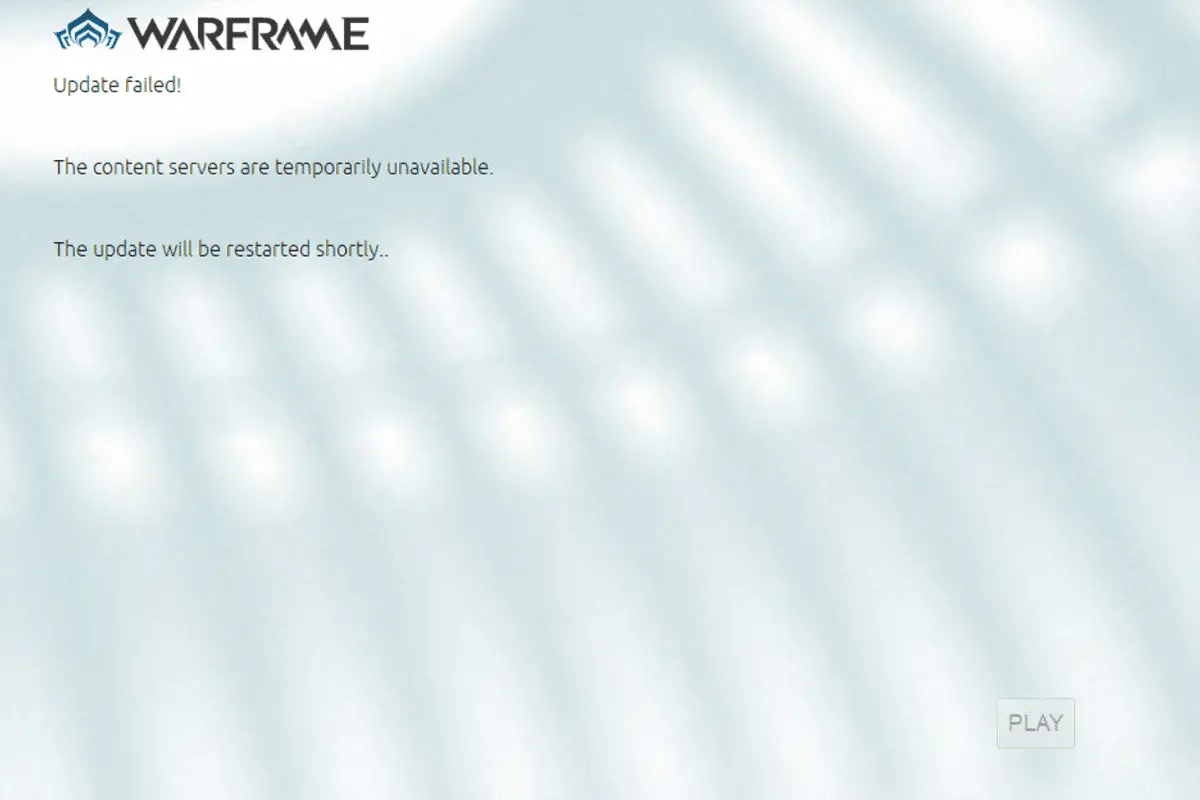
vsebina
- 1 Kako odpraviti napako pri posodobitvi Warframe v sistemu Windows 10
- 1.1 XNUMX. način: preklopite na ethernetno povezavo
- 1.2 XNUMX. način: znova zaženite računalnik
- 1.3 3. način: Zaženite Warframe kot skrbnik
- 1.4 4. način: Povežite se z VPN
- 1.5 XNUMX. način: Preverite predpomnilnik za prenos
- 1.6 6. način: Ponastavite nastavitve lokalnega omrežja
- 1.7 7. način: Dovoli Warframe v požarnem zidu Windows Defender
- 1.8 8. način: onemogočite požarni zid Windows Defender (ni priporočljivo)
- 1.9 9. način: Zaženite skeniranje zlonamerne programske opreme
- 1.10 10. način: Popravite Microsoft Visual C++, ki ga je mogoče redistribuirati
- 1.11 11. način: Znova namestite paket Microsoft Visual C++ za ponovno distribucijo
- 2 Pogosto zastavljena vprašanja o težavah z zagonom Warframe
- 3 Oh, zdravo, lepo te je spoznati.
Kako odpraviti napako pri posodobitvi Warframe v sistemu Windows 10
Obstaja več razlogov, ki sprožijo to težavo.Od internetnih nastavitev do prisotnosti zlonamerne programske opreme lahko kadar koli naletite na težave.Pozorno preberite ta razdelek, da boste razumeli, kaj povzroča to napako v sistemu Windows 10.
- Pokvarjen paket Microsoft Visual C++ za nadaljnjo distribucijo:Nepravilni paketi Microsoft Visual C++ za nadaljnjo distribucijo lahko povzročijo težave s posodobitvami.Če med namestitvijo tega paketa naletite na kakršne koli spore, prekličite postopek in ga znova zaženite.Če ste pakete namestili pomotoma, jih popravite ročno, da odpravite težavo.
- Nasprotujoče internetne nastavitve:Ustrezna internetna oskrba ni potrebna samo za Warframe, ampak tudi za vse spletne igre.Če nimate stabilne internetne oskrbe, boste med igranjem pogosto moteni.Če uporabljate omrežje Wi-Fi, se prepričajte, da število povezanih uporabnikov v čakalni vrsti ne bo moglo dobiti ustrezne oskrbe omrežja od zadnjega uporabnika.Če uporabljate ethernetno povezavo, se prepričajte, da je omogočena.Priporočljivo je, da za nemoteno storitev uporabljate žično povezavo in ne brezžično omrežje.
- Prenos v velikem obsegu v nastavitvah zaganjalnika Warframe:Če imate težave z nastavitvami zaganjalnika Warframe, boste naleteli na te težave pri posodabljanju.V njegovih nastavitvah je možnost, imenovana Bulk Download, ki bo olajšala postopek prenosa posodobitev v čakalni vrsti.Ta funkcija obravnava vse prenose kot en paket in jih prenese skupaj.Če onemogočite to funkcijo v nastavitvah Warframe, lahko popravite to napako.
- Pokvarjena namestitev DirectX: DirectX je nabor elementov Windows, ki povezujejo vašo programsko opremo/igro neposredno z vašo video in avdio strojno opremo.Warframe uporablja DirectX za izboljšanje večpredstavnostne izkušnje.Če imate poškodovane namestitvene datoteke ali ste jih med postopkom izgubili, igre morda ne boste mogli zlahka posodobiti.To lahko povzroči težave pri posodabljanju Warframe. Če želite to odpraviti, namestite najnovejšo različico DirectX v svoj sistem.
- Poškodovan predpomnilnik igre:Predpomnilnik igre shrani začasni pomnilnik za igro za hitrejši dostop, ko se naslednjič zažene.Kasneje se lahko predpomnilnik iger sčasoma nabira v vašem sistemu, kar povzroča težave.Poškodovane predpomnilnike iger lahko počistite ročno, tako da sledite navodilom v spodnjih metodah.
- Prisotnost zlonamernih programov:Zlonamerna programska oprema ali zlonamerni programi so vedno grožnja vašemu sistemu in motijo normalne rutinske funkcije.Če menite, da je to napako pri posodobitvi za Warframe povzročil zlonamerni program, za potrditev zaženite protivirusni pregled.Popolnoma odstranite program iz sistema in preverite, ali ste odpravili težavo.
- Požarni zid Windows Defender blokira Warframe:Naslov dovolj razloži!Požarni zid Windows Defender je varnostni paket, ki blokira odpiranje spletnih mest, iger, programov ali aplikacij kot grožnje.Če ga želite popraviti, ga začasno onemogočite (ni priporočljivo) ali igro uvrstite na seznam dovoljenih v požarnem zidu Windows Defender.
- Aplikacije, ki porabljajo veliko CPU, ki se izvajajo v ozadju:S težavami se boste soočili, če se med posodobitvijo v ozadju izvaja preveč aplikacij ali če med posodobitvijo uporabljate programe, ki porabijo veliko virov, kot sta Netflix ali Twitch.Zaprite aplikacije, ki se izvajajo v ozadju, in poskusite znova posodobiti igro.
- Gonilnik omrežja v sporu:Tu sta dve situaciji, ki sprožita to napako.Prvič, če je vaš omrežni gonilnik zastarel, stari gonilnik ne bo združljiv z najnovejšo različico igre, kar bo povzročilo težave.Zato posodobite omrežni gonilnik na najnovejšo različico.Drugič, če imate težave s posodobitvijo po posodobitvi omrežnega gonilnika, to pomeni, da najnovejša različica gonilnika ni združljiva z igro.Zato v tem primeru vrnite gonilnik na prejšnjo različico.
- Zastarel OS Windows:Samo najnovejši operacijski sistem Windows lahko nemoteno izvaja najnovejšo različico spletnih iger.Če pogrešate to funkcijo, igre ne boste mogli zlahka posodobiti, saj povzroča več nasprotujočih si težav.Posodobite operacijski sistem in preverite, ali je težava odpravljena.
V tem razdelku je sestavljen seznam načinov za odpravljanje težav s posodabljanjem.Prve tri metode so preprosti koraki za odpravljanje težav, ki vam bodo pomagali odpraviti težavo v nekaj korakih.Če sledite tem preprostim metodam in ne dobite popravkov, nadaljujte z izvajanjem glavnih metod za odpravljanje težav.
XNUMX. način: preklopite na ethernetno povezavo
Prepričajte se o svojeminternetna povezavaAli je stabilen?Ko internetna povezava ni optimalna, se povezava pogosteje prekine, kar povzroči nepopoln postopek posodobitve.Popravite internetno povezavo tako, da sledite danim navodilom.
- lahko tečeš hitrosttest 以Poznajte optimalno raven hitrosti omrežja.
- Lahko tudiIzberite nov hitrejši internetni načrtin kupite pri svojem omrežnem ponudniku.
- Včasih povezava Wi-Fi ni dovolj za igranje iger.v teh okoliščinah,Preklop na ethernetno povezavo lahko odpravi težave s strežnikomin posodobi vprašanje.

XNUMX. način: znova zaženite računalnik
Priporočljivo je, da znova zaženete sistem, preden poskusite z drugimi metodami.V večini primerov bo preprost ponovni zagon rešil težavo brez zahtevnih postavitev.Zato poskusite znova zagnati sistem.Za ta razlog-
1. Hkrati pritisnite Win + D tipkaPomaknite se do namizje .
2. Sedaj istočasno pritisnite Alt + F4 tipke .Boš videl zapreti okna Pojavilo se bo pojavno okno, kot je prikazano spodaj.
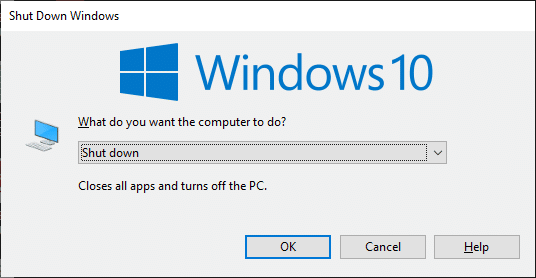
3. Zdaj kliknite spustno polje in izberite Ponovni zagon Opcije.
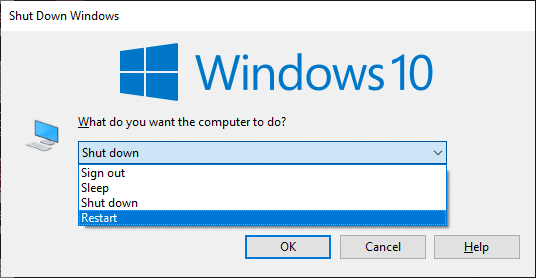
4. Končno, Pritisnite Enter ali kliknite OK Znova zaženite sistem.
3. način: Zaženite Warframe kot skrbnik
Za dostop do nekaterih datotek in storitev v Warframeu potrebujete skrbniške pravice.Če nimate zahtevanih skrbniških privilegijev, se lahko pojavi napaka pri posodobitvi Warframe ni uspela.Vendar je le malo uporabnikov predlagalo, da je zagon programa kot skrbnik rešil težavo.
1. Z desno tipko miške kliknite namizjeBližnjice za Warframeali se pomaknite dopriročnik za namestitevin z desno miškino tipko kliknite nanjo.
2. Zdaj klikniteLastnosti.
3. V oknu Lastnosti preklopite nakompatibilnost"Tab.
4. Zdaj označite Zaženi ta program kot skrbnikpotrditveno polje.
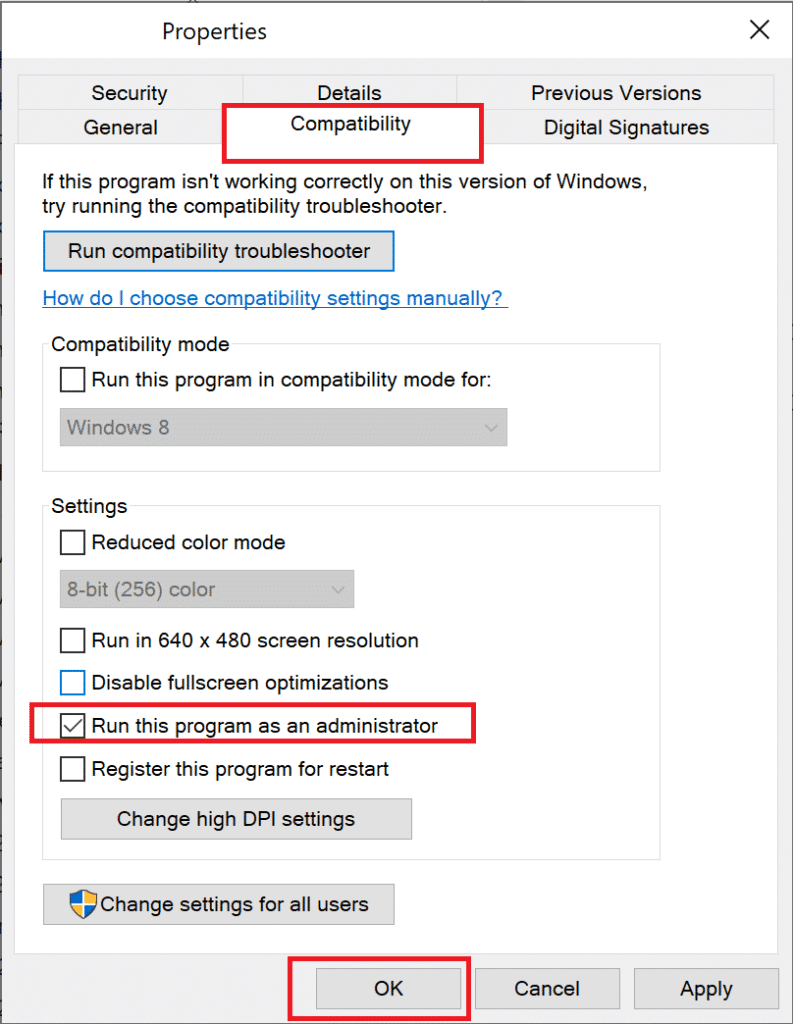
5. Na koncu klikniteAplikacija >確定da shranite spremembe.
Zdaj znova zaženite program in preverite, ali je težava odpravljena.
4. način: Povežite se z VPN
Če upoštevanje zgornjih metod ni rešilo vaše težave, obstaja majhna verjetnost, da ima vaše omrežje težave s povezljivostjo.Igralni strežniki in ponudniki internetnih storitev se lahko med prenosom spopadejo, zato če uporabljateNavidezno zasebno omrežje, lahko rešite težavo.Številni VPN-ji ponujajo preizkusno različico, preden jih prenesete.Zato jih uporabite in po možnosti prenesite posodobitve.Sledite navedenim korakom za povezavo VPN v sistemu Windows 10.
1. Hkrati pritisnite Tipka Windows + I začeti nastaviti.
2. Izberite omrežje in internet, kot kaže slika.
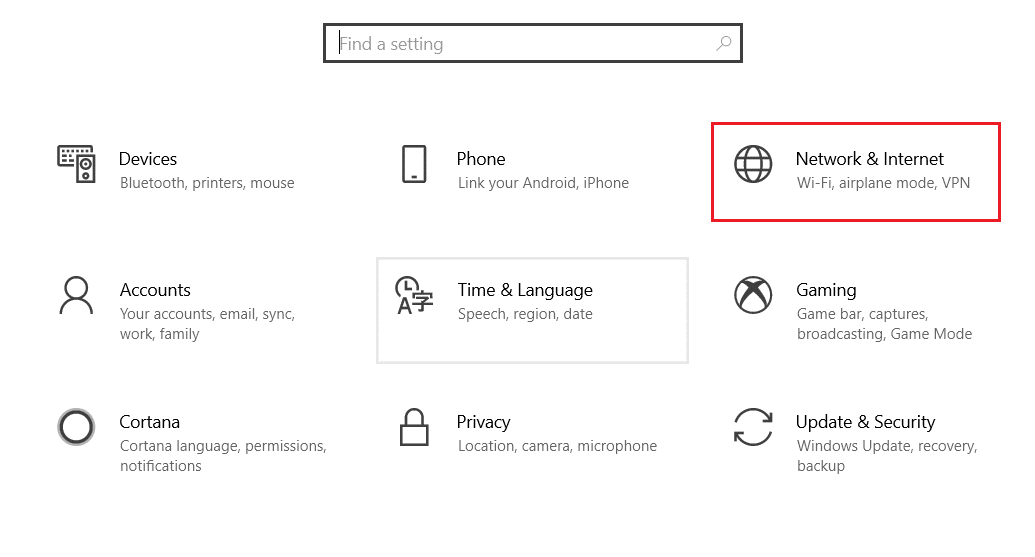
3. Kliknite v levem podoknuVPN , nato kliknite s svojimOdjemalec VPN ustrezna Gumb za povezavo.
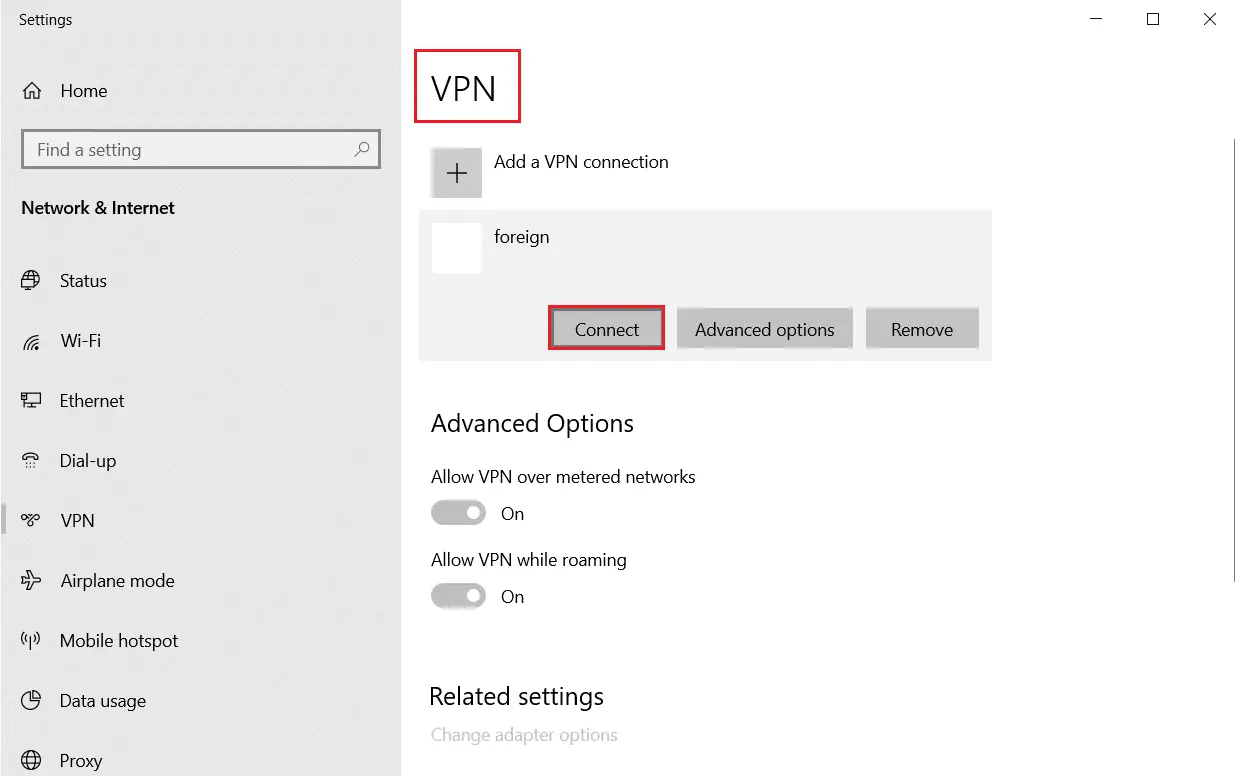
XNUMX. način: Preverite predpomnilnik za prenos
Zdaj, če imate v igri poškodovan predpomnilnik za prenos, boste pri posodabljanju Warframe naleteli na napake.Zdaj, da odpravite to težavo, sledite spodnjim korakom, da preverite predpomnilnik za prenos, kot je prikazano spodaj.
1. ZačniteWarframein kliknite v zgornjem desnem kotunastavitiikono, kot je prikazano na spodnji sliki.
![]()
2. Zdaj klikniteprenesi predpomnilnik"Spodaj"preveriti" možnost in nato kliknite "確定".referenčna slika.
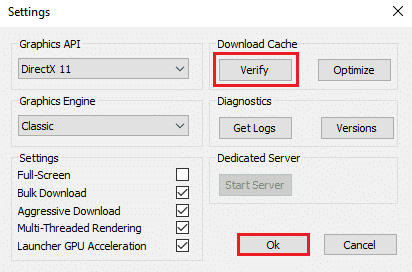
3. Zdaj potrdite poziv,Preverite podatke igre?Opozorilo: klikniteOKlahko traja dolgo, da se dokonča.referenčna slika.
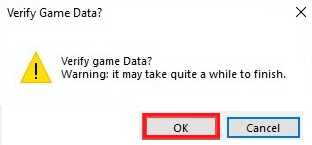
Zdaj počakajte, da se postopek zaključi in preverite, ali je težava odpravljena.
6. način: Ponastavite nastavitve lokalnega omrežja
Te težave lahko povzročijo tudi številne težave z omrežno povezljivostjo, ki jih lahko odpravite tako, da ponastavite nastavitve lokalnega omrežja, kot je opisano spodaj.
1. Odprite tako, da vnesete v meni za iskanjeNadzorna plošča.
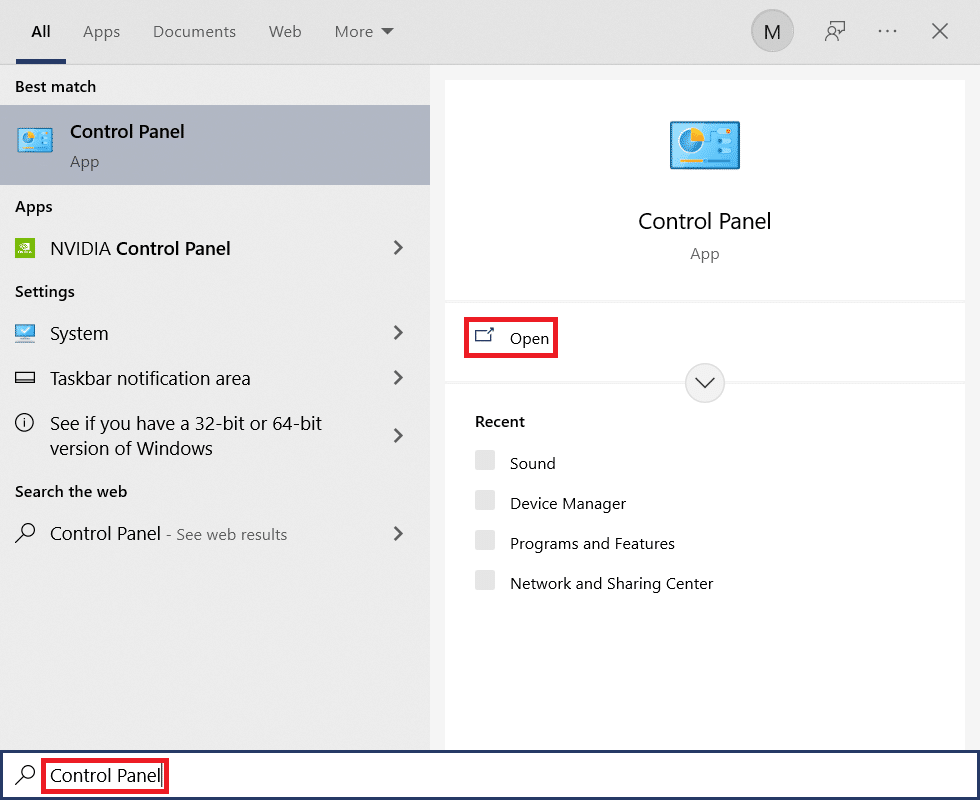
2. Zdaj nastaviteOglejte si gamožnosti so nastavljene naKategorijaIn izberiteOmrežje in internetpovezavo, kot je prikazano spodaj.
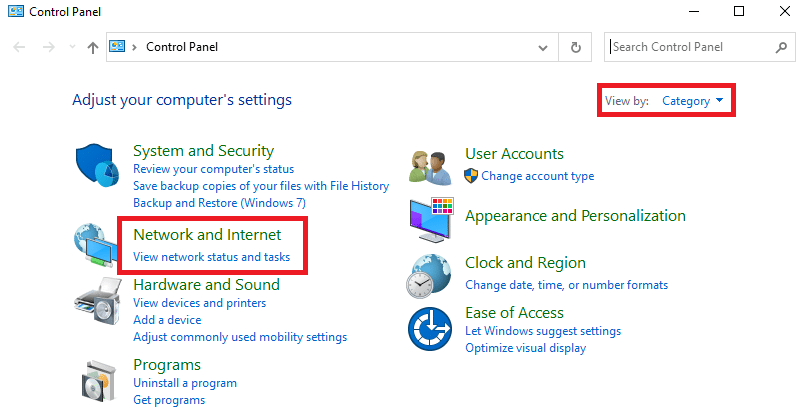
3. Tukaj klikniteInternetne možnosti,Kot sledi.
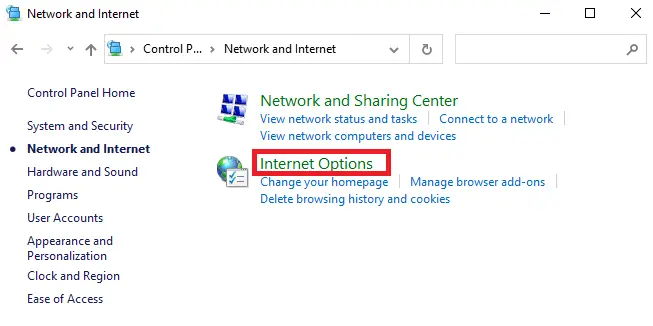
4. Zdaj v oknu internetnih lastnosti preklopite napovezatizavihek in izberiteNastavitve LAN,Kot sledi.
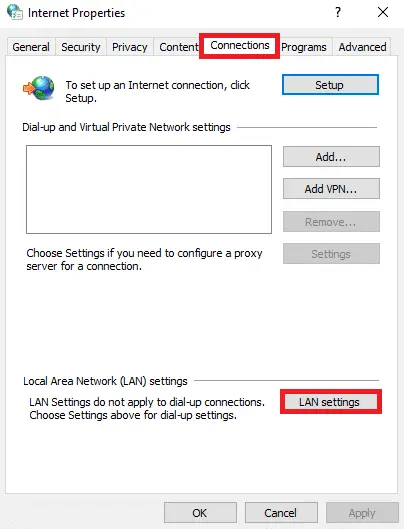
5. Tukaj izberiteSamodejno zaznavanje nastavitevin se prepričajte, da ni označenoUporabite proxy strežnik za vaš LANškatla (razen če jo potrebujete).
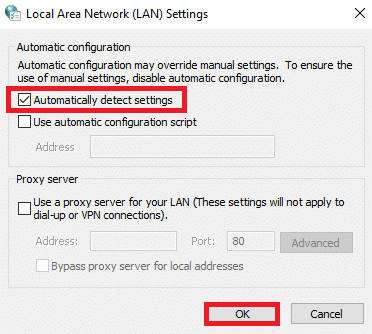
6. Na koncu kliknite確定"Shranite spremembe in preverite, ali je težava odpravljena.
7. način: Dovoli Warframe v požarnem zidu Windows Defender
Požarni zid Windows Defender lahko blokira postopek prenosa Warframe, kar povzroči napako pri posodobitvi Warframe.Zato sledite spodnjim korakom, da omogočite Warframe v požarnem zidu Windows Defender.
1. Pritisnite tipka Windows, obstaja Iskalna vrstica WindowsVrsta Nadzorna plošča, Nato kliknite Odprto.
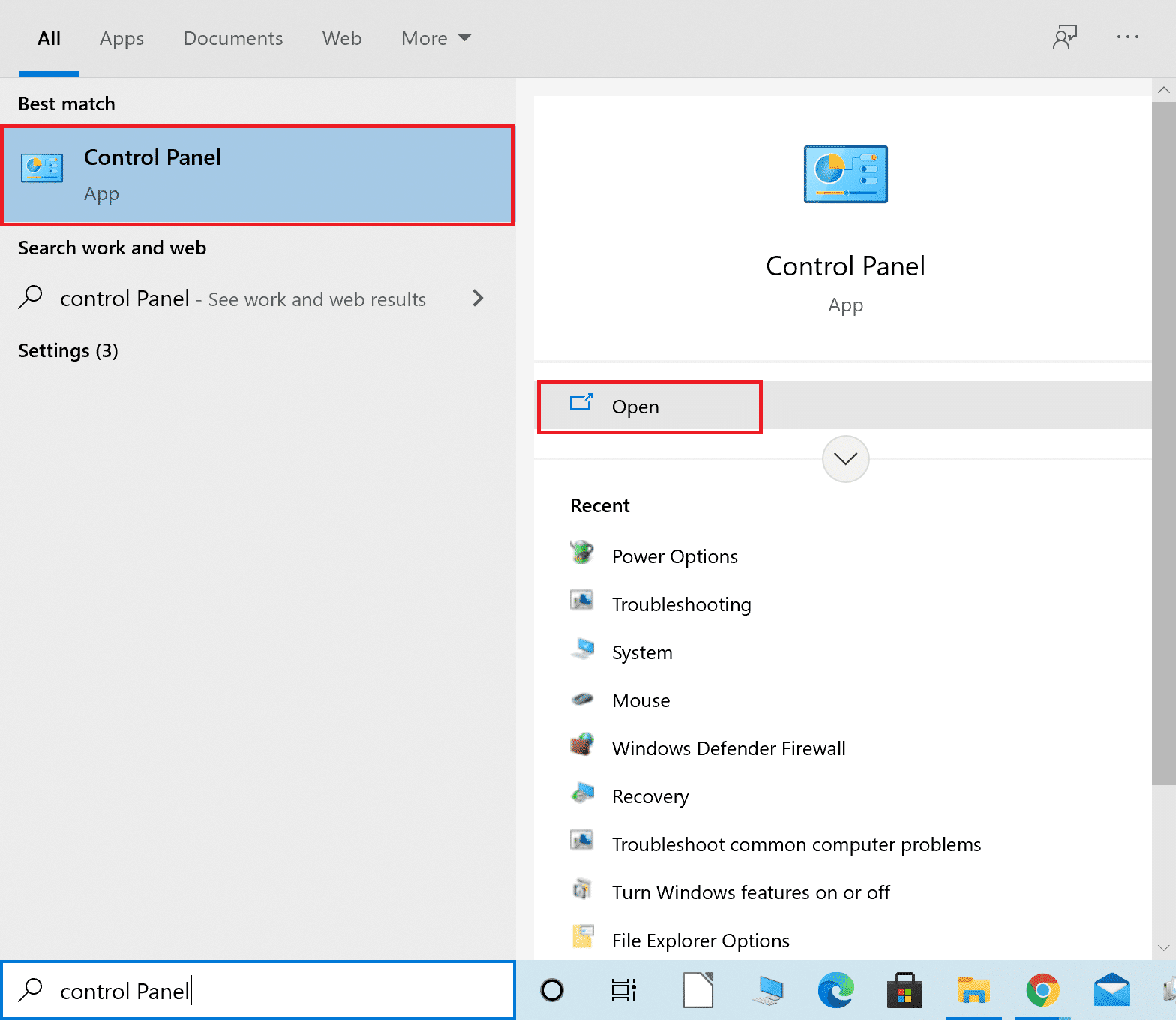
2. Tukaj, nastavite Ogled po: > Velike ikone , Nato kliknite Požarni zid Windows Defender nadaljevati.
![]()
3. Nato kliknite Dovoli aplikacijo ali funkcijo prek požarnega zidu Windows Defender.
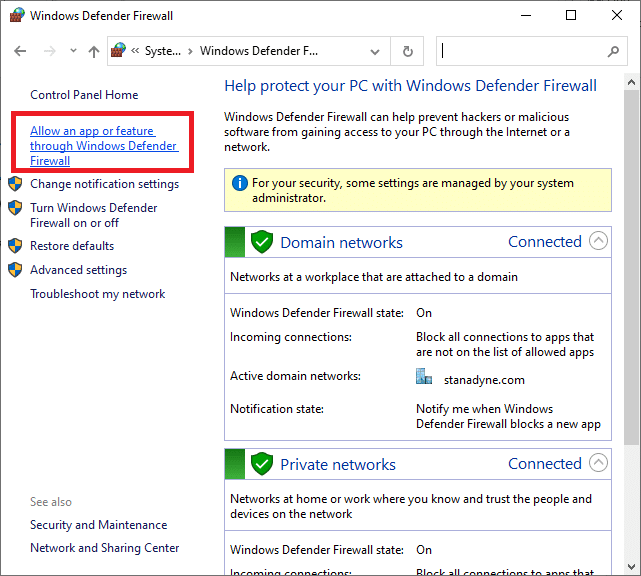
4A.označeno s kljukico kot Zasebno In javnopotrditveno polje za iskanje in dovolitev Warframeskozi požarni zid.
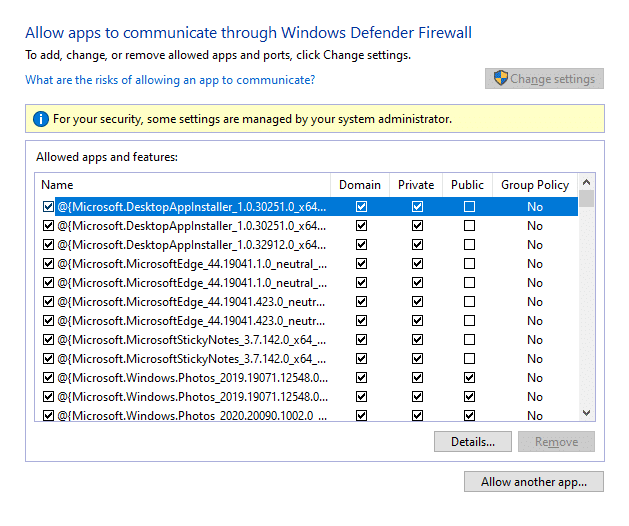
4B.Lahko pa tudi kliknete Spremenite nastavitve, nato klikniteDovoli druge aplikacije ... gumb za brskanje inWarframeAplikacija je dodana na seznam.Nato potrdite polje, ki mu ustreza.
5. Na koncu kliknite 確定 shrani spremembe.
8. način: onemogočite požarni zid Windows Defender (ni priporočljivo)
Nekateri uporabniki so poročali, da so napake pri posodobitvi izginile, ko je bil požarni zid Windows Defender izklopljen.Sledite spodnjim korakom, da ga onemogočite, da odpravite napako pri neuspeli posodobitvi Warframe.
Opomba:Če onemogočite požarni zid, postane vaš sistem bolj ranljiv za napade zlonamerne programske opreme ali virusov.Če se torej odločite za to, poskrbite, da ga omogočite čim prej po odpravljanju težave.
1. Za začetek sledite zgornjim navodilomNadzorna ploščaIn izberitesistemi in varnost.
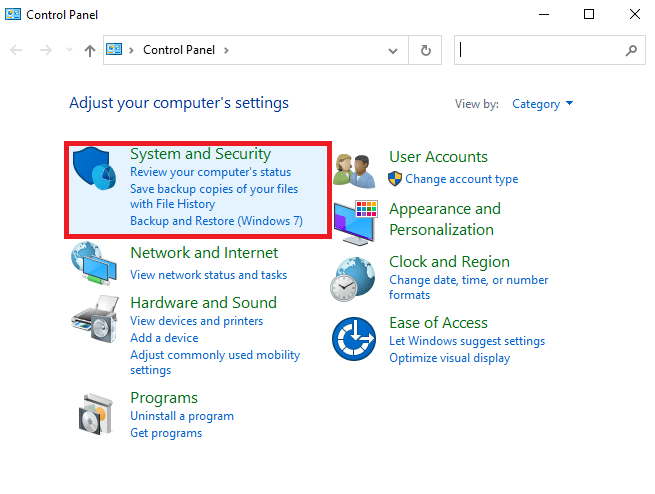
2. Zdaj kliknitepožarni zid Windows Defender,kot je prikazano tukaj.
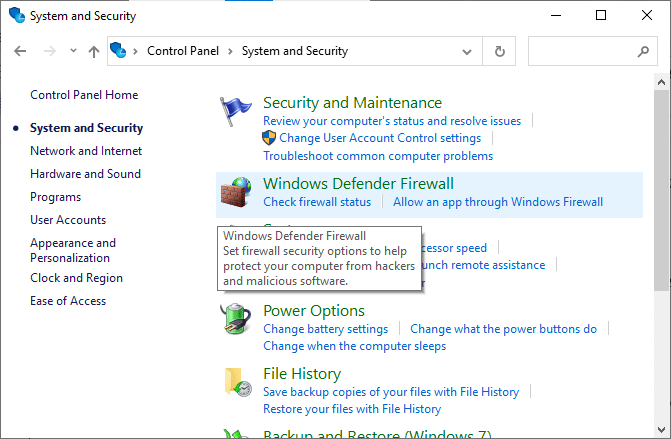
3.Izberite v levem menijuVklopite ali izklopite možnosti požarnega zidu Windows Defender.Glejte spodnjo sliko.
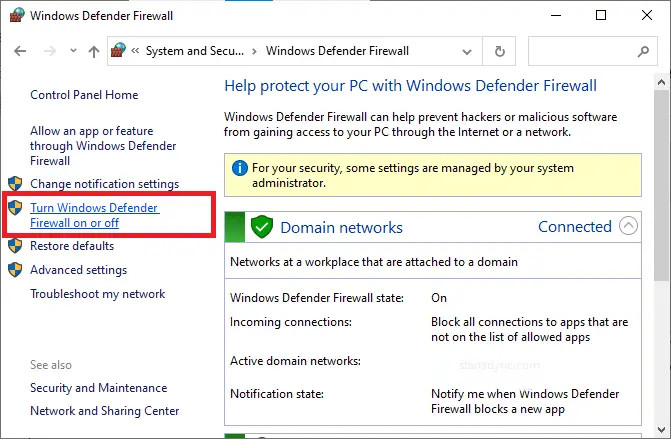
4. Zdaj preverite možnosti, ki so na voljo na tem zaslonuIzklopite požarni zid Windows Defender (ni priporočljivo)polje poleg možnosti.Oglejte si dano sliko.
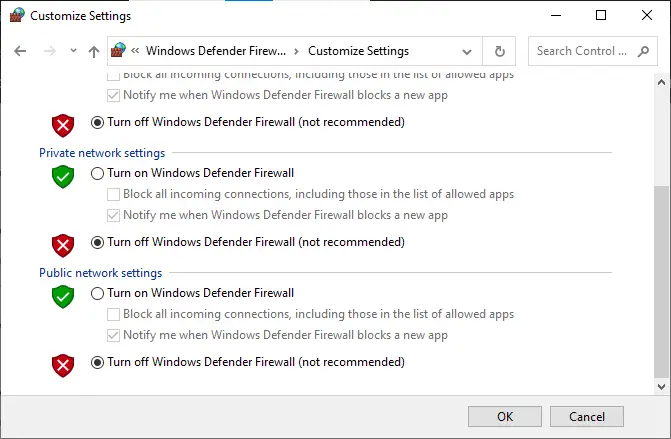
5.Ponovni zagonvaš sistem.Preverite, ali je težava zdaj odpravljena.
9. način: Zaženite skeniranje zlonamerne programske opreme
Ko kateri koli virus ali zlonamerna programska oprema uporabi datoteko warframe.exe, Windows Defender morda ne bo mogel prepoznati grožnje.Zato lahko hekerji zlahka vdrejo v vaš sistem.Redko lahko to težavo povzroči tudi zlonamerna programska oprema, kot so črvi, hrošči, roboti, oglasna programska oprema itd.Ker so zasnovani za ogrožanje uporabnikovega sistema, krajo zasebnih podatkov ali vohunjenje za sistemom, ne da bi uporabnik vedel.
Opomba:Priporočljivo je, da ne odpirate sumljivih e-poštnih sporočil in ne kliknete ogroženih povezav, da se izognete takšnim težavam.
Lahko pa ugotovite, ali je vaš sistem ogrožen z zlonamerno grožnjo po nenormalnem vedenju operacijskega sistema.
- Opazili boste več nepooblaščenih dostopov.
- Vaš sistem se bo zrušil pogosteje.
Tukaj so koraki za zagon skeniranja zlonamerne programske opreme, da odpravite napako pri posodobitvi Warframe, ki ni uspela.
1. Hkrati pritisniteTipka Windows + I začeti nastaviti.
2. Tukaj kliknite Posodobitve in varnost nastavitve, kot je prikazano.

3. Pojdite na V levem podoknuVarnost Windows.
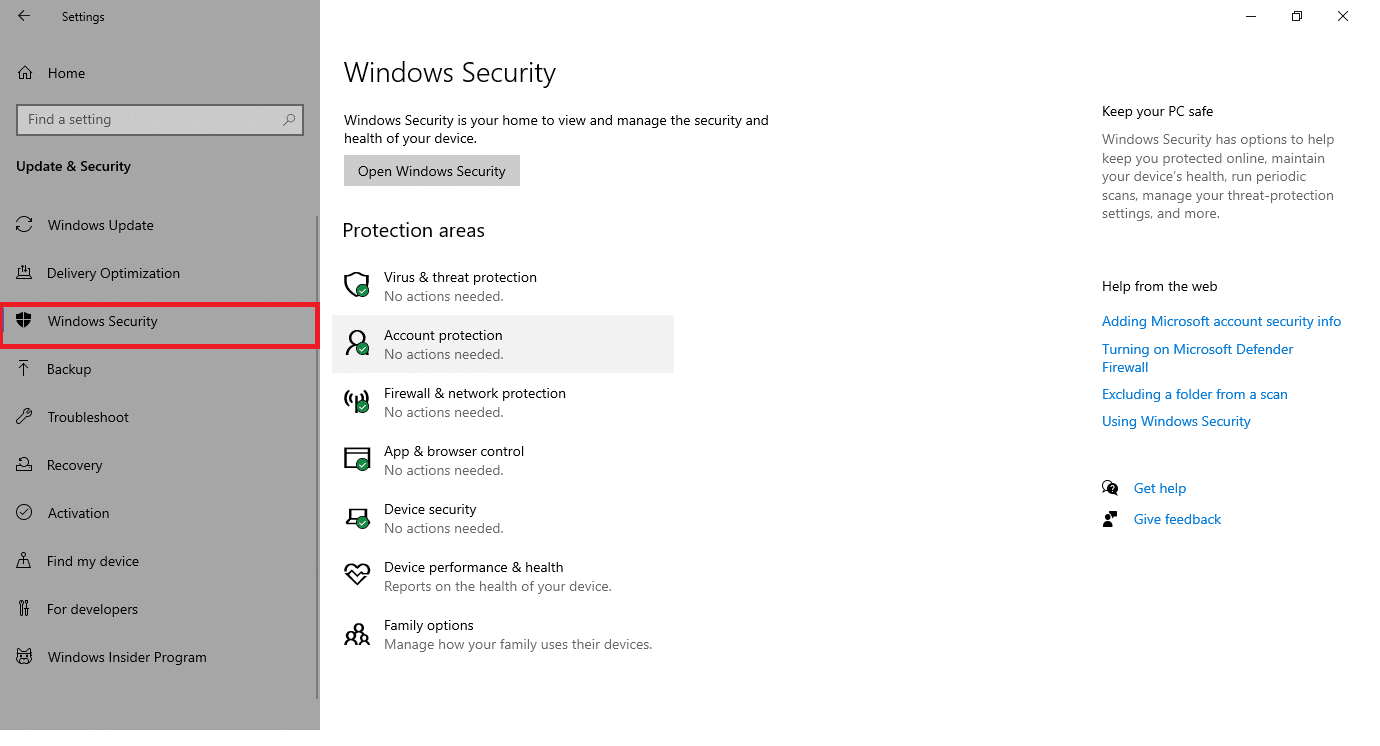
4. Kliknite v desnem podoknu Zaščita pred virusi in grožnjami Opcije.
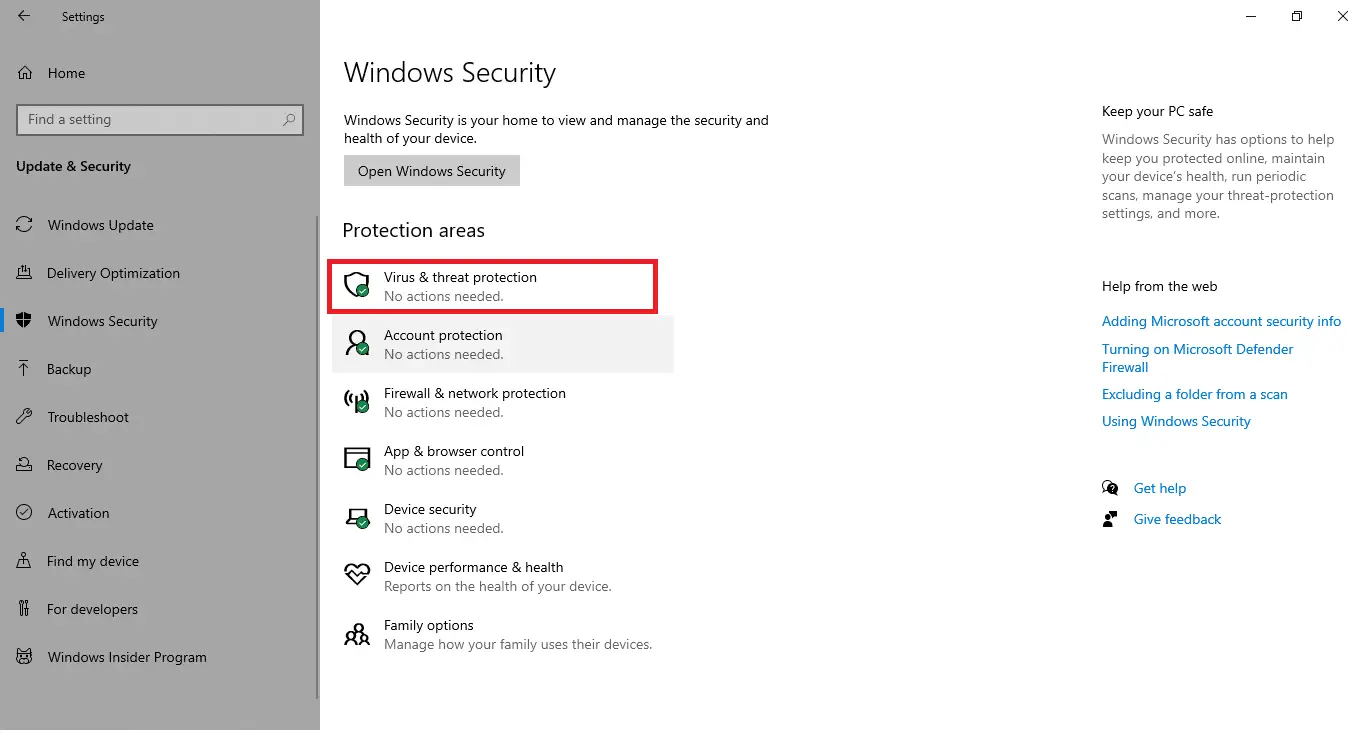
5. Kliknite Hitri pregled gumb za iskanje zlonamerne programske opreme.
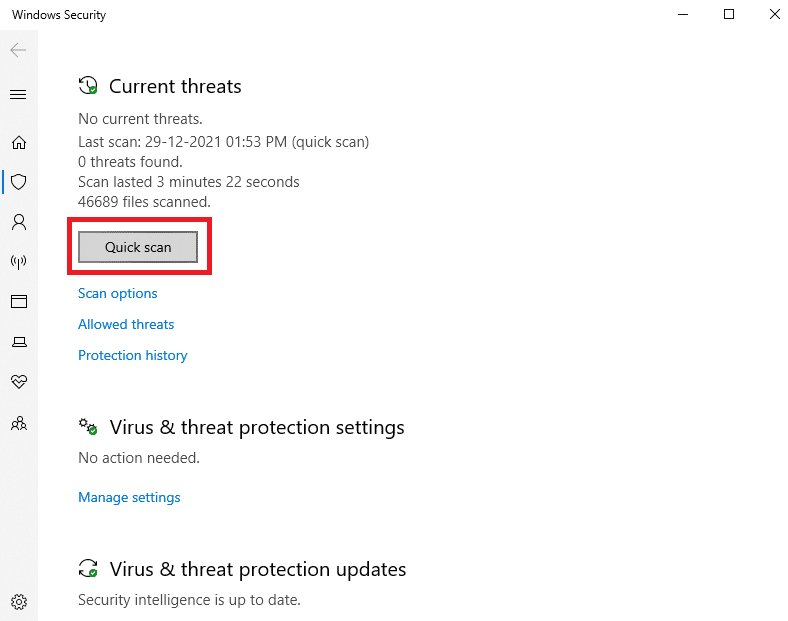
6A.Po končanem skeniranju bodo prikazane vse grožnje.Kliknite na trenutne grožnjedolzačeti .
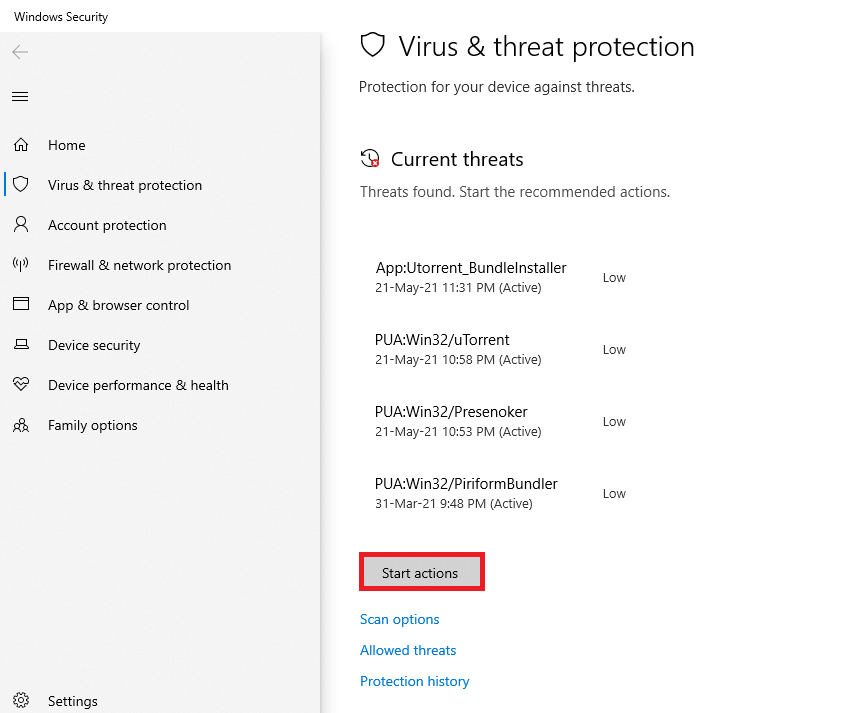
6B.Če v vaši napravi ni groženj, se prikaže naprava Brez trenutne grožnje alarm.
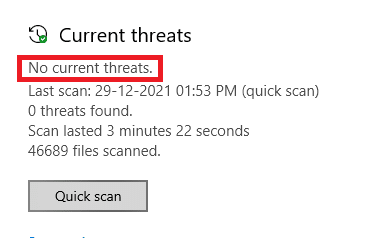
10. način: Popravite Microsoft Visual C++, ki ga je mogoče redistribuirati
Kot smo že omenili, če imate pokvarjen paket Microsoft Visual C++ za nadaljnjo distribucijo, lahko pride do napak pri posodobitvi Warframe. Če želite to popraviti, sledite spodnjim korakom, da jih odpravite.
1. Hkrati pritisnite in držiteTipka Windows + RIn tipappwiz.cpl,Kot sledi.
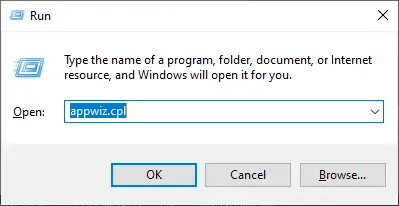
2. Zdaj klikniteOKIn izberitePaketi Microsoft Visual C++ za nadaljnjo distribucijo.
Opomba:V tem članku so prikazani koraki za popravljanje enega paketa.Ponovite te korake, da popravite vse pakete.
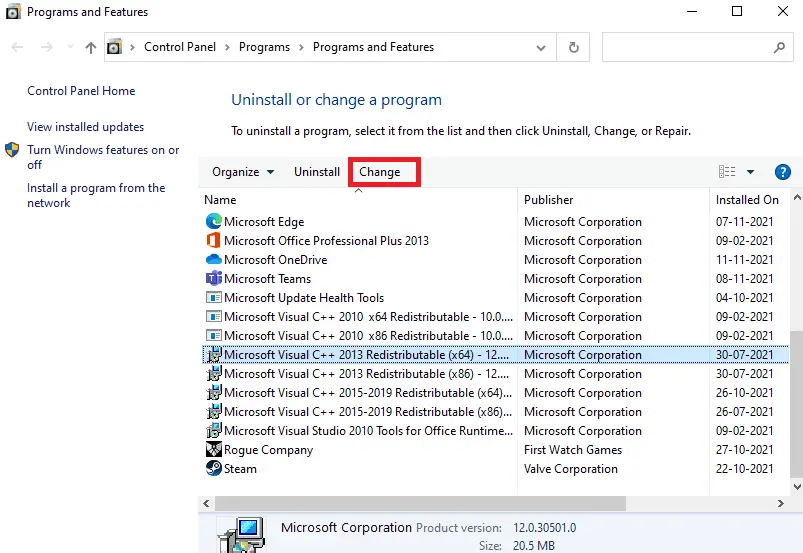
3. Tukaj kliknitepopravilomožnosti in sledite navodilom na zaslonu, da dokončate postopek.
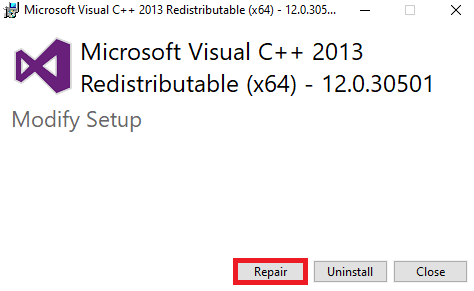
4. Na koncu preverite, ali ste odpravili težavo.
11. način: Znova namestite paket Microsoft Visual C++ za ponovno distribucijo
Ko popravite Microsoft Visual C++ pakete za nadaljnjo distribucijo, boste odpravili napake pri posodabljanju.Če pa ne dobite nobenih popravkov, znova namestite paket, kot je opisano spodaj, da odpravite napake pri posodobitvi Warframe.
1. Ponovno pritisnite in držiteTipka Windows + RIn tipappwiz.cpl,Kot sledi.
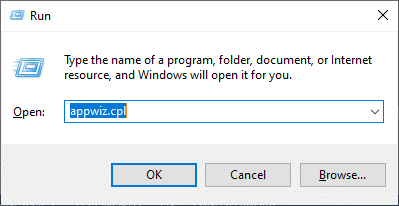
2. Zdaj klikniteOKIn izberitePaketi Microsoft Visual C++ za nadaljnjo distribucijo.
Opomba:V tem članku so prikazani koraki za ponovno namestitev posameznega paketa.Ponovite te korake, da popravite vse pakete.
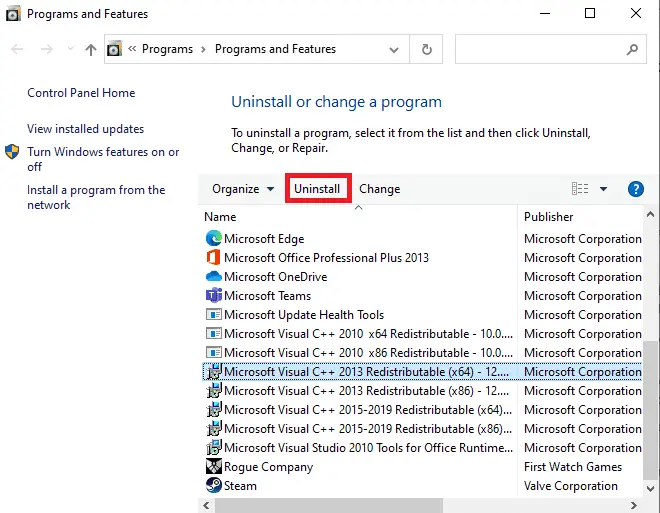
3. Tukaj klikniteodstranitimožnosti in sledite navodilom na zaslonu, da dokončate postopek.
4. Zdaj,OdPrenos uradne spletne straniMicrosoft Visual C ++ Redistributablein ga namestite.
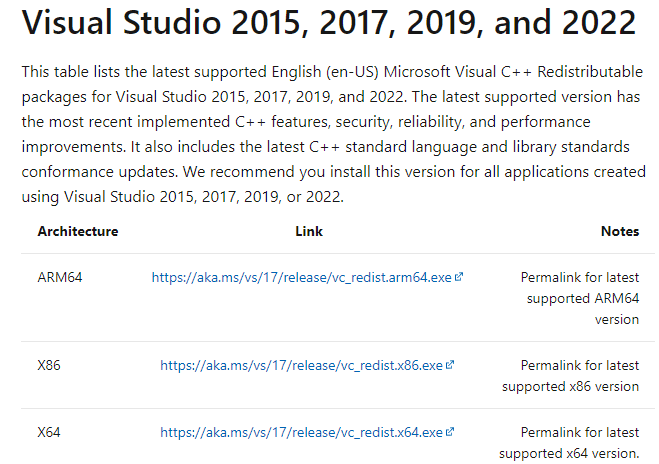
Na koncu preverite, ali ste težavo odpravili.
Tukaj je nekaj dodatnih popravkov, ki vam bodo pomagali odpraviti težave s posodabljanjem, ko vse drugo ne uspe.Sledite jim in preverite, ali ste težavo rešili.
Pogosto zastavljena vprašanja o težavah z zagonom Warframe
Prepričajte se, da vaš sistem izpolnjuje minimalne strojne zahteve igre in posodobite gonilnike grafične kartice.Če težave ne odpravite, poskusite znova namestiti igro ali se za pomoč obrnite na službo za stranke.
To je lahko težava z omrežjem.Preverite omrežno povezavo.Če težave ne odpravite, poskusite prilagoditi omrežne nastavitve igre ali se obrnite na ponudnika internetnih storitev.
V tem primeru pogosto pomaga prisilno zapiranje in ponovni zagon igre.Če težave ne odpravite, boste morda želeli preveriti svojo strojno opremo in se prepričati, da lahko kos zahtevam vaše igre.


![[Popravljeno] Microsoft Store ne more prenesti aplikacij in iger](https://oktechmasters.org/wp-content/uploads/2022/03/30606-Fix-Cant-Download-from-Microsoft-Store.jpg)
![[Popravljeno] Microsoft Store ne more prenesti in namestiti aplikacij](https://oktechmasters.org/wp-content/uploads/2022/03/30555-Fix-Microsoft-Store-Not-Installing-Apps.jpg)
